
Como navegador, o Safari não recebe crédito suficiente. Na superfície, parece fraco. Não foi até minha terceira tentativa que aceitei o Safari como o navegador padrão. E não foi a velocidade ou os ganhos de vida da bateria que me convenceram - era a gentileza geral de tudo isso. A interface de usuário simples, as transições suaves.
Desbloqueie a folha de dicas "Atalhos de teclado Mac mais úteis" agora!
Isso irá inscrever você no nosso boletim informativo
Digite seu e-mail Desbloquear Leia nossa política de privacidadeMas havia também outra coisa. Não foi até que eu entendi o Safari em sua totalidade antes que eu pudesse dar adeus ao Chrome. E é aí que a interface simples do Safari se torna uma faca de dois gumes.
Mas é por isso que estamos aqui hoje. Olhar além do óbvio e desenterrar a utilidade sob a simplicidade.
1. Picture-in-Picture para cada site
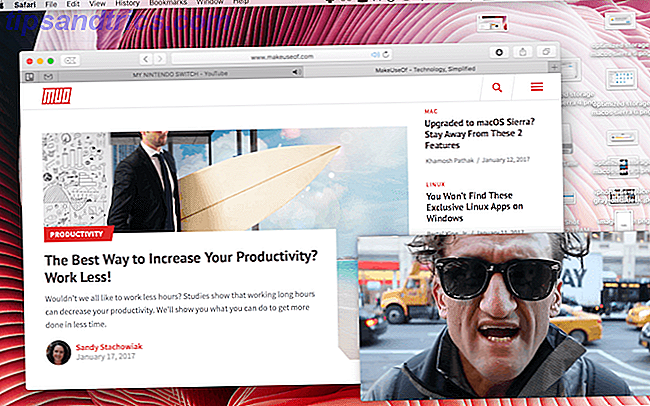
Picture-in-Picture é uma das melhores coisas novas Como abrir e ver vídeos do YouTube no macOS Sierra Como abrir e ver vídeos do YouTube no macOS Sierra O macOS Sierra tem um novo recurso que permite que você saia e veja vídeos do YouTube em modo "picture-in-picture" na sua área de trabalho usando o navegador Safari. Leia mais no Safari. Ser capaz de assistir a um vídeo do YouTube que está flutuando sobre todo o resto, é realmente útil. Ele funciona em muitos sites populares de streaming de vídeo. Em sites como o Vimeo, você encontrará o botão Picture-in-Picture na barra de ferramentas inferior.
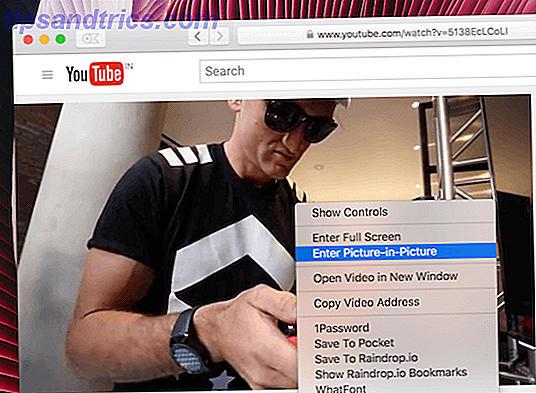
Mas no YouTube você precisa clicar duas vezes no vídeo para revelar o menu contextual. A partir daqui, clique em Enter Picture-in-Picture . O vídeo irá aparecer. Você pode então arrastá-lo em qualquer canto da tela.
2. Personalizar a barra de ferramentas
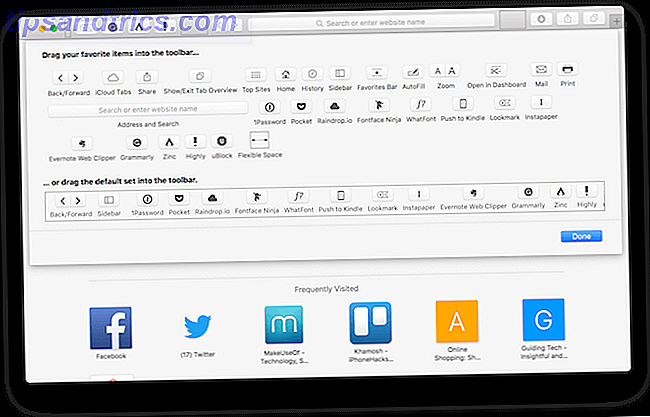
Eu abracei completamente a abordagem minimalista do Safari. Então eu não gosto quando uma extensão adiciona um ícone feio à barra de ferramentas. Felizmente, você pode personalizar a barra de ferramentas para remover esses ícones e também remover botões padrão, como downloads e alternador de guias.
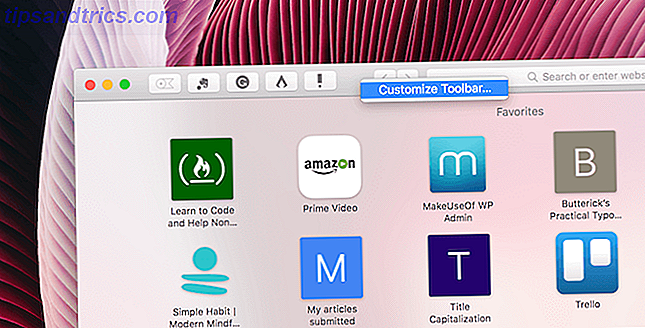
Clique com o botão direito na barra de ferramentas e selecione Personalizar barra de ferramentas . Em seguida, arraste as coisas para dentro ou para fora como quiser.
3. Pesquisa entre separadores
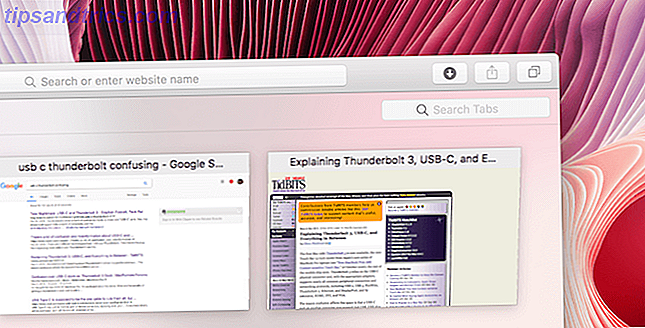
Não é nenhum segredo que abrimos muitas guias ao navegar. O Safari ajuda a gerenciar essa sobrecarga de guias, empilhando ordenadamente as guias relacionadas na página do alternador de guias. Quando você estiver nesta página, pressione o atalho Ctrl + F e poderá pesquisar rapidamente entre todas as suas guias.
4. Desativar pop-ups de notificação
Como um viciado em notícias, gosto muito de visitar blogs. O que eu não gosto ultimamente é como cada um desses sites de notícias quer que eu assine novas postagens ativando notificações push. Em vez de negar a solicitação todas as vezes, vamos apenas desativar esse recurso.
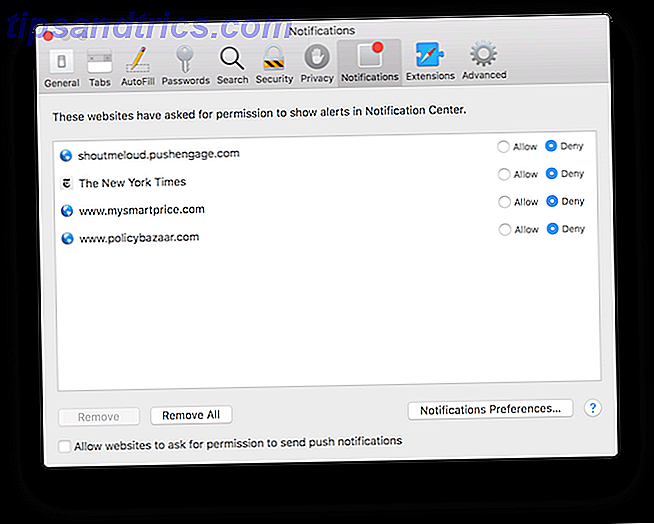
Na página Configurações no Safari, clique em Notificações . Na parte inferior, desmarque a opção que diz Permitir que os sites peçam permissão para enviar notificações por push .
5. Pin Tabs
Uma cura instantânea para "onde está a maldita aba" é apenas fixá-la. Em seguida, ele permanece encaixado na borda esquerda da linha da guia (em várias janelas) e você pode acessá-lo usando apenas o atalho Command + 1 ou Command + 2, dependendo do seu local.
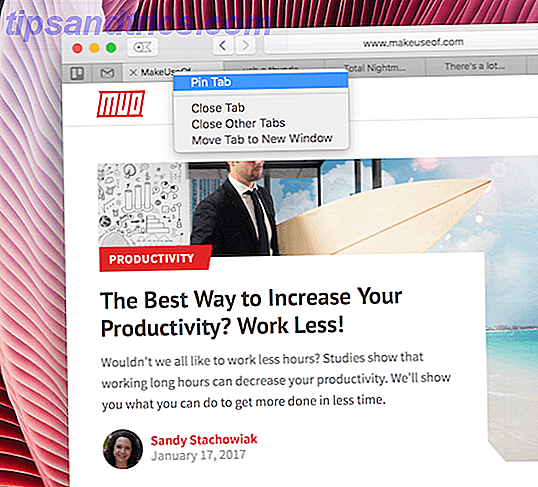
Para fixar uma guia, basta clicar com o botão direito do mouse na guia e selecionar a guia Pin .
6. Mute Tabs
Infelizmente, os vídeos de reprodução automática são desenfreados na web. Você nunca tem certeza de onde exatamente esse áudio está vindo. O Safari agora marca uma guia que está reproduzindo áudio com um pequeno ícone de alto-falante.
O melhor é que não importa onde o áudio está sendo reproduzido, você também verá um ícone de alto-falante na barra de URL. E clicar nele mostrará uma opção para silenciar todas as guias de uma só vez.
7. Ativar pré-visualizações de URL na barra de status
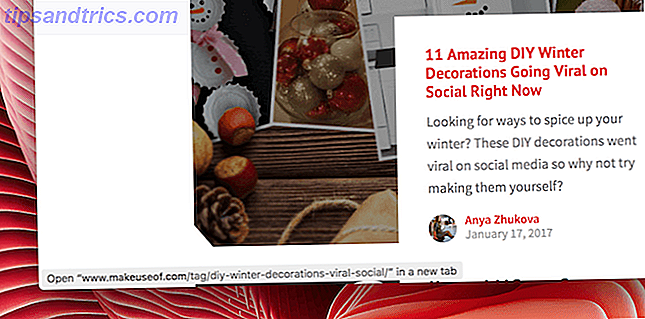
Eu sou o tipo de pessoa que gosta de ver um link para a página antes de abri-lo. Ver o URL de um link na barra de status enquanto você passa o mouse sobre ele era realmente útil. O Safari, por ser simples, desativou esse recurso por padrão um tempo atrás. Felizmente, se você clicar em Visualizar na barra de menus e selecionar Mostrar barra de status, receberá o recurso de volta.
8. Personalizar a tela Favoritos
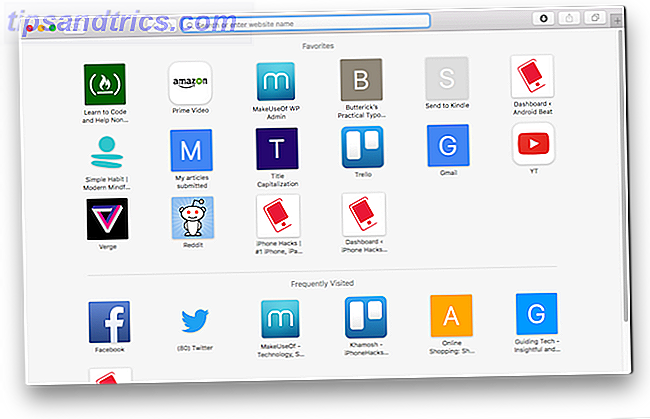
A tela Favoritos é exibida quando você abre uma nova guia e clica na barra de URL. Este então é o seu tapete de boas vindas para a web. Você deve personalizar a tela para adicionar atalhos aos sites usados com mais frequência.
Visite um site e clique no botão "+" à direita da barra de URL. Na lista suspensa, selecione Favoritos . Na tela Favoritos, você pode arrastar ícones para reorganizá-los.
9. Salvar páginas como PDFs
Exportar uma página da Web como um PDF não requer uma extensão especial. Visite a página e, no menu Arquivo, selecione Exportar como PDF . Escolha onde você deseja salvar a página e pressione Salvar para exportar.
10. Compartilhar páginas usando o AirDrop
O AirDrop é uma ótima maneira de compartilhar não apenas arquivos, mas também páginas da web entre todos os seus dispositivos Apple. Digamos que você esteja em uma página que deseja abrir no seu iPad. Clique no botão Compartilhar e selecione AirDrop . Em seguida, selecione seu dispositivo.
11. Habilite Handoff para tornar a navegação melhor
Handoff e Continuidade são duas tecnologias muito legais O que significa Continuity Mean for Yosemite & iOS 8? O que significa continuidade para Yosemite e iOS 8? O OS X 10.10, mais conhecido como Yosemite, é uma grande atualização do Mac que oferece vários recursos nunca antes vistos em um sistema operacional. Um dos mais importantes é Continuidade. Leia mais para que você possa alternar facilmente entre o macOS e o iOS. Digamos que você tenha uma página aberta no Safari no seu iPhone que você deseja abrir no seu Mac.
Se o recurso estiver ativado, você verá um atalho do Safari na borda esquerda do Dock, clicando nele abrirá a página no Safari. Não há necessidade de copiar e colar links ou usar uma ferramenta de terceiros.
12. Visão do Leitor
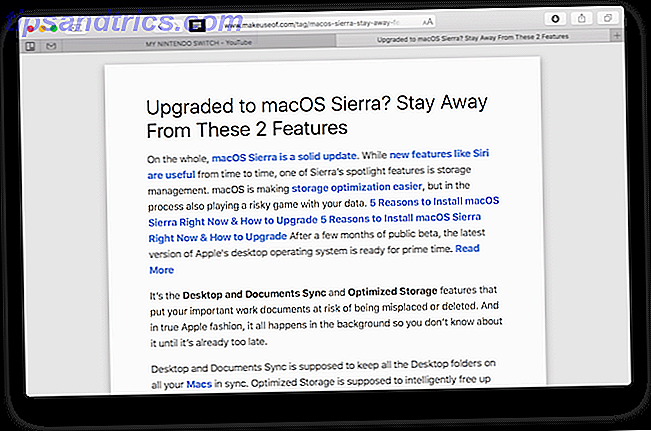
Clique no botão Modo Leitor que está na borda esquerda da barra de URL depois de carregar um artigo para ativar a visualização Leitor . Toda a formatação, anúncios e distrações da página da Web desaparecem em favor de um layout minimalista, bonito e fácil de ler. Você pode alterar as fontes ou o tamanho do texto.
13. Use as guias do iCloud
O iCloud Tabs é um recurso genial que permite acessar e controlar guias abertas no Safari em outros dispositivos Apple. Depois de clicar no alternador de guias, olhe na parte inferior para ver seus outros dispositivos e as guias que estão abertas lá.
A partir daqui, você pode fechar as guias desses dispositivos ou abrir uma guia de outro dispositivo diretamente no seu Mac. Limpo, certo?
14. Pesquise rapidamente em diferentes sites
Usando a extensão Safari Keyword Search, você pode pesquisar rapidamente sites como a Wikipédia, Amazon, YouTube e muito mais, apenas usando uma palavra-chave.
Assim, você pode pesquisar no YouTube escrevendo yt e depois o termo de pesquisa. Por exemplo, o nerdwriter carrega a página de busca do YouTube para os vídeos relevantes. Você encontrará uma lista de todas as palavras-chave na página de download da extensão.
15. Bloquear Scripts Indesejados Com Ghostery
O Safari é um navegador simples e rápido e você não precisa se preocupar com o Flash. Mas se você é o tipo de pessoa que quer assumir o controle de sua privacidade Proteja os aplicativos que você precisa usar agora A privacidade é uma área de crescente preocupação na era da Internet. Você tem que fazer o que puder para ficar seguro. Essas cinco ferramentas ajudam a mantê-lo seguro e protegido on-line. Leia mais e impeça que os cookies o acompanhem por toda parte, ou você deseja desativar os scripts de rastreamento dos sites que você visita, basta instalar o Ghostery.
O Ghostery fornece informações sobre quais scripts estão sendo executados e permite desativá-los um por um.
Torne o Safari melhor com extensões
Uma das muitas razões pelas quais eu amo o Safari é porque é tão simples. Mas às vezes você só precisa de um pouco mais de poder de fogo. E em tempos como estas extensões vêm a calhar.
Enquanto as extensões do Safari suportam Use estas extensões do Safari para agilizar suas tarefas Use estas extensões do Safari para agilizar suas tarefas Todos nós queremos gastar menos tempo e esforço em ações que devem ser rápidas e fáceis, e o Safari tem algumas extensões excelentes que podem ajudar . Leia mais está longe de ser expansivo como o Chrome, você ainda vai encontrar as extensões importantes para serviços populares como Evernote e Pocket 8 Great Safari Extensions para Bookmark e Tab Management 8 Great Safari Extensions para Bookmark and Tab Management Se você precisar de ajuda para gerenciar toneladas de bookmarks ou regularmente trabalhar com muitas abas abertas de uma só vez, essas ferramentas podem aliviar sua carga. Leia mais sem problemas. Além disso, aprender os atalhos de teclado sempre ajuda o Safari para Mac Atalhos de teclado Safari para Mac Atalhos de teclado Leia mais.
Como você usa o Safari? Como você configurou isso? Compartilhe conosco nos comentários abaixo.


![Aplicativo Gratuito da Bíblia Sagrada baixado para mais de 50 milhões de dispositivos móveis [Atualizações]](https://www.tipsandtrics.com/img/android/885/free-holy-bible-app-downloaded-over-50-million-mobile-devices.jpg)
